Хотя они возникают редко, ошибки Play Store являются критическими и могут значительно усложнить жизнь пользователям Android. Некоторые пользователи сообщают об ошибке «Требуется аутентификация в Play Store» на Android. Эта ошибка появляется всякий раз, когда они открывают Магазин и пытаются загрузить или обновить приложения. Поскольку Google Play Store не будет работать без учетной записи Google, он покажет вам ошибку. С другой стороны, пользователи, сообщившие о проблеме, как обычно, входят в свою учетную запись Google.
Если вы столкнулись с этой ошибкой и не знаете, что делать, выполните перечисленные ниже шаги, чтобы исправить ее в кратчайшие сроки.
Оглавление:
- Очистить локальные данные из Play Store и связанных сервисов
- Удалите обновления из Play Store и связанных сервисов.
- Удалите, добавьте и повторно синхронизируйте свою учетную запись Google.
- Выполните сброс до заводских настроек
Как решить проблему аутентификации в Play Store?
Начнем с перезагрузки Android. Конечно, убедитесь, что вы добавили учетную запись Google на свой Android. Без него большинство сервисов Google вообще не будут работать. Кроме того, отключите VPN и прокси и убедитесь, что ваше устройство подключено к стабильной сети Wi-Fi или сотовой сети передачи данных.
Если вы все еще застряли, очистите локальные данные из Play Store или удалите обновления. Это касается и сопутствующих услуг. Наконец, если ничего не работает, рассмотрите возможность сброса устройства до заводских настроек.
1. Очистите локальные данные из Play Store и связанных сервисов.
Первое, что вам нужно сделать, это очистить локальные данные из Play Store и нескольких связанных служб, которые работают в фоновом режиме и влияют на работу Android в целом. Это должно перезапустить приложения, и, если вы настроили учетную запись Google на своем Android, проблема с аутентификацией должна быть немедленно исправлена.
Вот как очистить локальные данные от сервисов Google:
- Откройте Настройки .
- Коснитесь Приложения .
- Разверните все приложения.
- Нажмите на меню с тремя точками и выберите « Показать системные процессы» .
- Откройте Play Маркет и выберите Хранилище.
- Очистить данные .
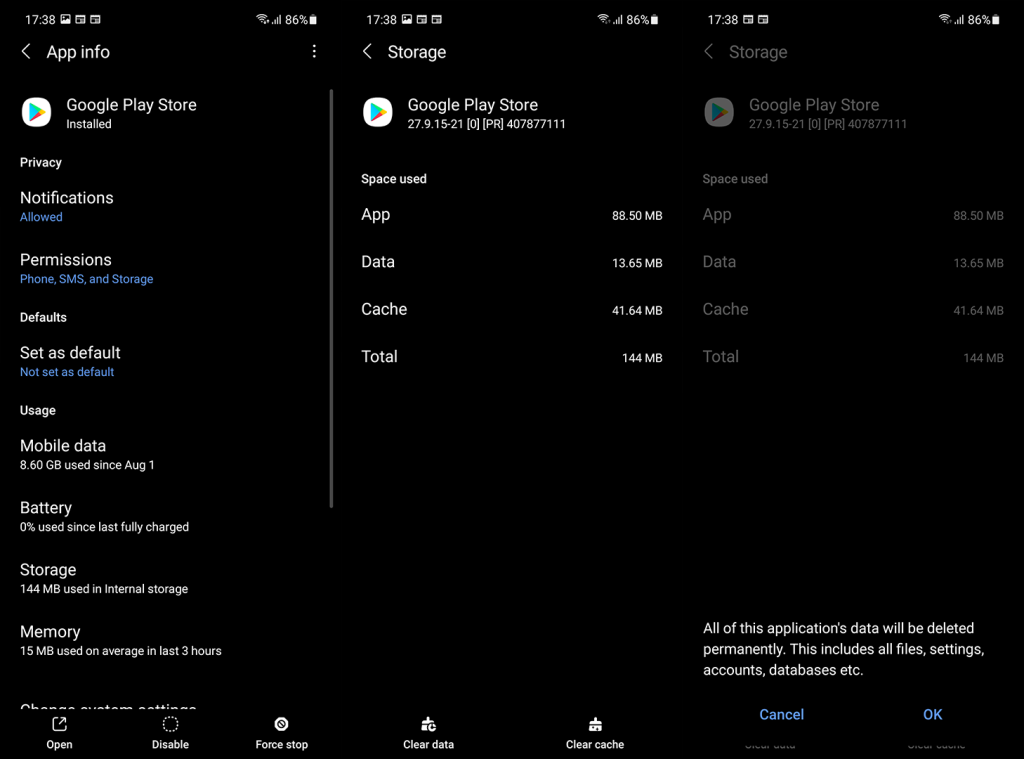
- Сделайте то же самое для сервисов Google Play («Хранилище» > «Управление данными» > «Удалить все данные») и Google Services Framework .
- Перезагрузите Android и проверьте наличие улучшений.
2. Удалите обновления из Play Store и связанных сервисов.
Если предыдущий шаг не удался, и вы все еще получаете ошибку «Требуется аутентификация в Play Маркете», мы рекомендуем удалить обновления из вышеупомянутых служб Google. Это должно решить проблему под рукой.
Если вы не знаете, как удалить обновления из Play Store, Google Play Services и Google Services Framework, следуйте этим инструкциям:
- Перейдите в « Настройки» > «Приложения» > «Все приложения» . Обязательно установите флажок « Показать системные процессы ».
- Откройте Play Store и коснитесь меню с тремя точками .
- Нажмите Удалить обновления .
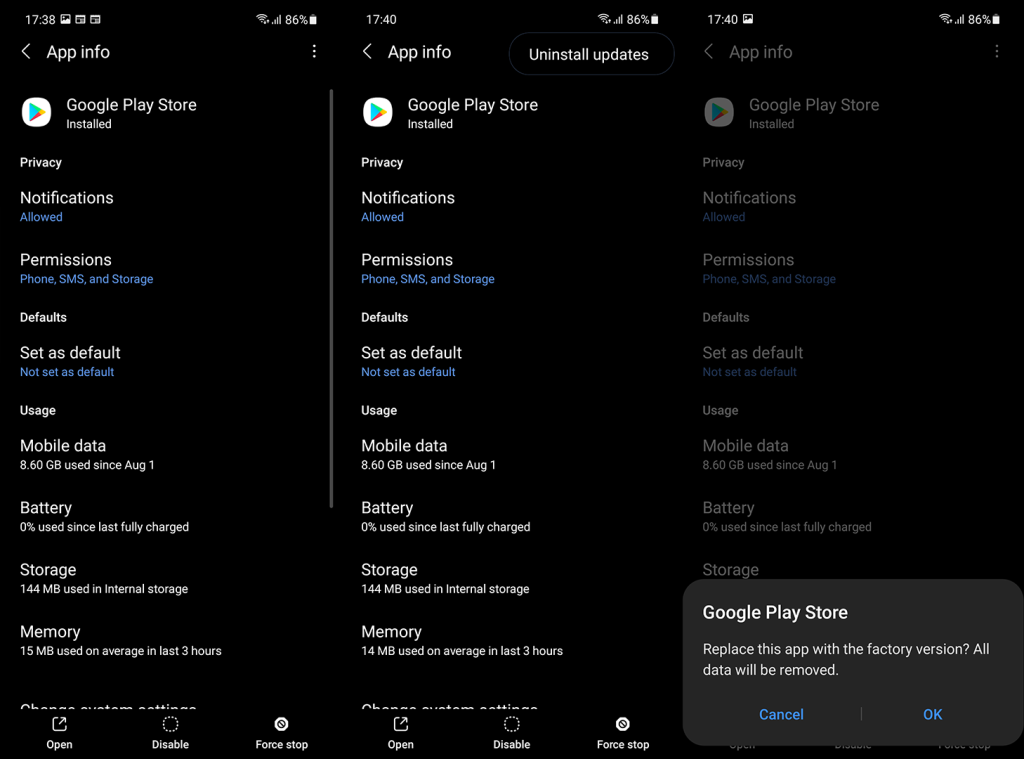
- Подтвердите и сделайте то же самое для сервисов Google Play и Google Services Framework .
- Перезагрузите устройство и проверьте наличие улучшений.
3. Удалите, добавьте и повторно синхронизируйте свою учетную запись Google.
Вы также можете попробовать решить эту проблему, просто удалив свою учетную запись Google, добавив ее снова, а затем повторно синхронизировав ее. Обычно это работает, и здесь тоже должно работать. Тем более, что проблема указывает на проблемы с учетной записью Google или, если быть точным, на неспособность Play Store получить доступ к данным учетной записи Google.
Если вы не знаете, как удалить аккаунт Google на Android, выполните следующие действия:
- Откройте Настройки .
- Выберите Аккаунты .
- Выберите Google .
- Удалите учетную запись.

- Перезагрузите устройство и снова добавьте учетную запись. Вам не нужно восстанавливать приложения, когда вас просят восстановить данные при входе в систему.
- Вернитесь в « Настройки» > «Учетные записи» > «Google» и выберите свою учетную запись.
- Нажмите «Синхронизировать», а затем снова откройте Play Store.
Если вы все еще получаете ошибку, рассмотрите возможность сброса настроек.
4. Выполните сброс до заводских настроек
Сброс к заводским настройкам — это последнее, что кто-либо хочет делать, но если какая-то важная системная функциональность вас не устраивает, вам следует подумать об этом. Подробнее о процедуре можно узнать здесь . По сути, это не так медленно, как раньше (вам действительно нужна пропускная способность наполовину), но самое главное — сделать резервную копию всего, прежде чем выполнять сброс.
Вот как сбросить настройки Android за несколько простых шагов:
- Сделайте резервную копию ваших данных из внутреннего хранилища (фотографии можно сохранить в Google Фото, другие носители можно сохранить на внешнее хранилище или на ПК).
- Перейдите в « Настройки» > «Общее управление» > «Сброс» .
- Нажмите Сброс до заводских настроек .
- Следуйте инструкциям , чтобы сбросить настройки устройства до заводских.
- Как только ваш Android перезагрузится, мы обычно предлагаем добавить вашу учетную запись Google и восстановить ее. Однако в этом случае мы склонны предлагать ничего не восстанавливать после добавления аккаунта Google. Состояние чистого листа.
И на этой ноте мы можем закончить эту статью. Если у вас есть какие-либо вопросы или предложения, не стесняйтесь поделиться ими с нами в разделе комментариев ниже. Спасибо за прочтение и проверьте наш или .

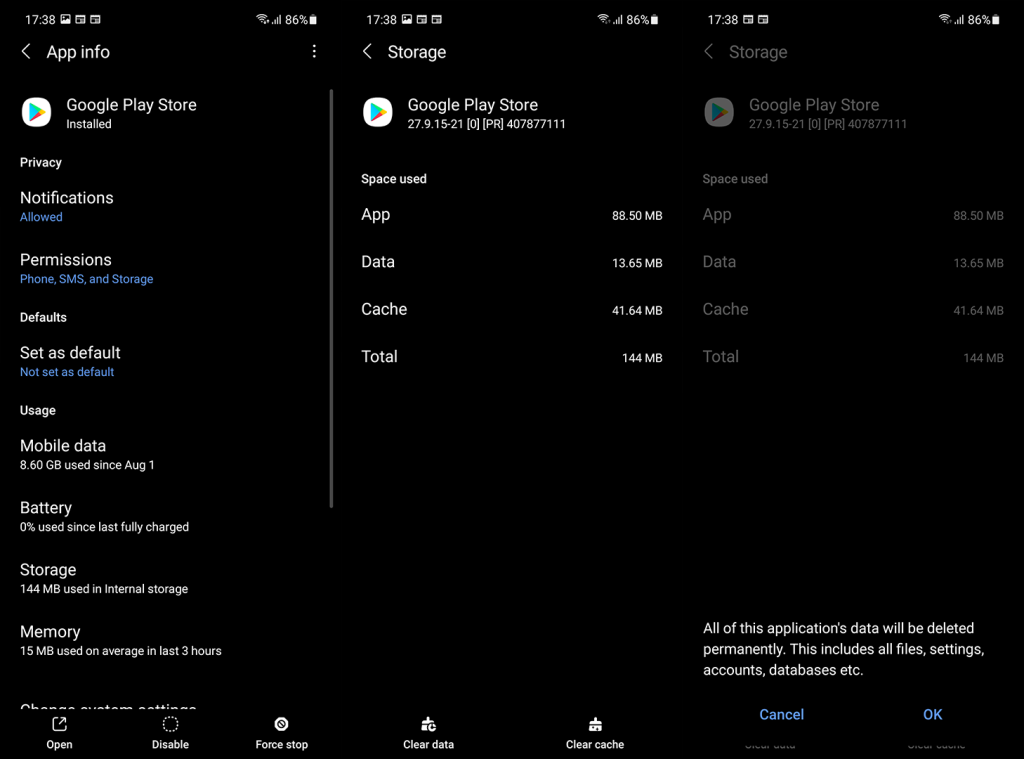
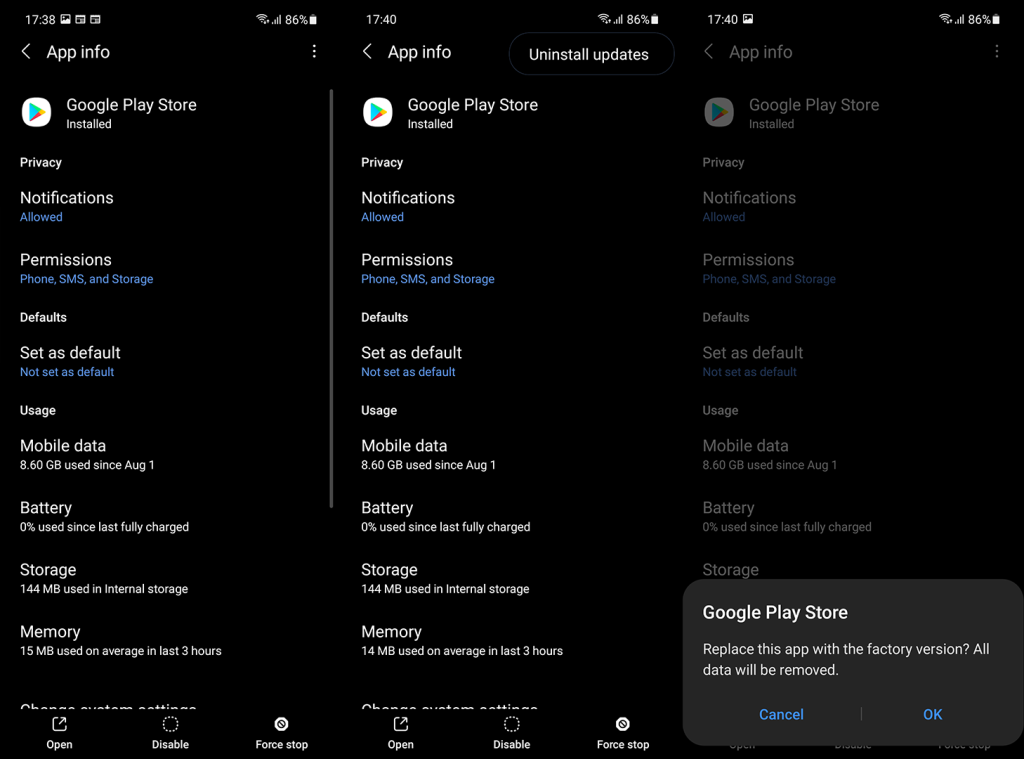


![Как решить проблему «Sims 4 Сим не спит»? [ПРОВЕРЕННЫЕ СПОСОБЫ] Как решить проблему «Sims 4 Сим не спит»? [ПРОВЕРЕННЫЕ СПОСОБЫ]](https://luckytemplates.com/resources1/images2/image-6501-0408151119374.png)


![Исправить Dungeon Siege 2 без указателя мыши [ПРОВЕРЕННЫЕ СПОСОБЫ] Исправить Dungeon Siege 2 без указателя мыши [ПРОВЕРЕННЫЕ СПОСОБЫ]](https://luckytemplates.com/resources1/images2/image-5004-0408151143369.png)

![Ваш компьютер или сеть могут отправлять автоматические запросы [ИСПРАВЛЕНО] Ваш компьютер или сеть могут отправлять автоматические запросы [ИСПРАВЛЕНО]](https://luckytemplates.com/resources1/images2/image-1491-0408150724646.png)
